Através deste post tutorial, você aprenderá duas dicas de Excel para iniciantes incríveis e o porque todos deveriam saber. Confira!
Dicas de Excel para Iniciantes Incríveis
Essa é para você! Que é iniciante no Excel e pretende aumentar seu nível e aprender truques para alavancar a sua produtividade nas planilhas. Iremos apresentar 2 dicas que com certeza, você não esquecerá e com elas você ganhará muito mais habilidade em seu trabalho, ou estudos.
Pois quem é usuário de Excel, necessita saber boa parte de suas funções e ferramentas, só assim você irá realizar suas tarefas com total potencial.
Interessado em planilhas prontas e gratuitas? Veja esse link: Planilhas Grátis
Baixe a planilha para praticar o que foi ensinado neste tutorial:
Dicas de Excel para Iniciantes
1° Dica: Como Aumentar a Largura de Todas as Colunas de uma só Vez?
Com certeza você já deve ter pego uma tabela desse jeito, veja abaixo.
E é bem provável que você deve ter pensado que existe erros em várias células dessa tabela, pois quase todas estão com o “#”.
Ou você deve ter aumentado a largura de uma coluna por vez para ver o que está escrito em cada células dessas, já pensou se fosse 1000mil colunas e todas as células estivessem com o “#”.
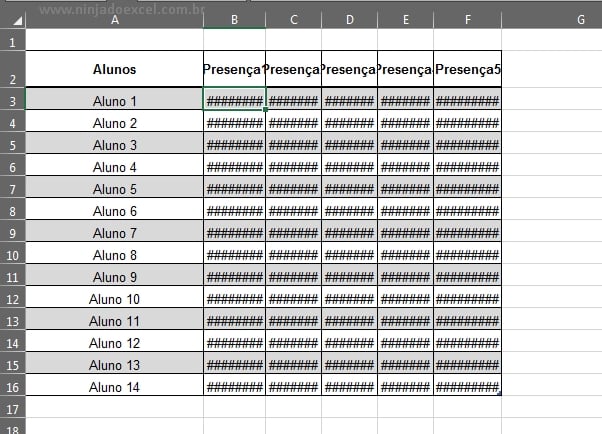
Sim, isso seria uma trabalho duro, sair aumentado a largura de coluna por coluna, até chegar em 1000mil.
Porém, nem sempre existe erros quando é apresentado o “#” nas células.
Sendo assim, para resolver isso, vamos selecionar todas as colunas e linhas da planilha, clicando nessa seta que fica do canto superior esquerdo da planilha, veja:
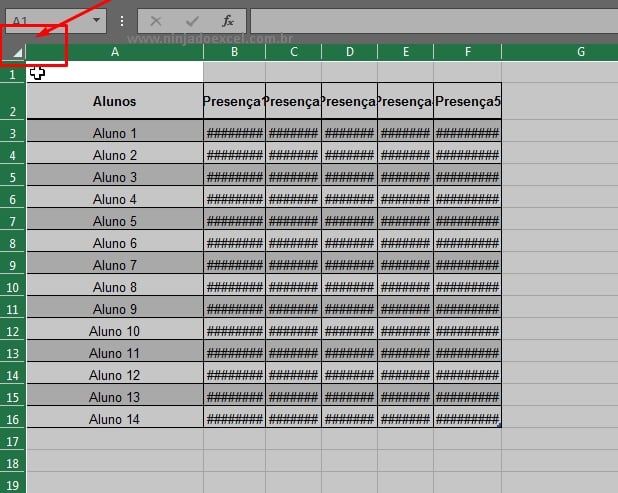
Depois que todas as células, colunas e linhas estiverem selecionadas, clique duas vezes com o botão esquerdo do mouse, encima da borda de uma coluna.
Veja como o cursor do mouse deve ficar:
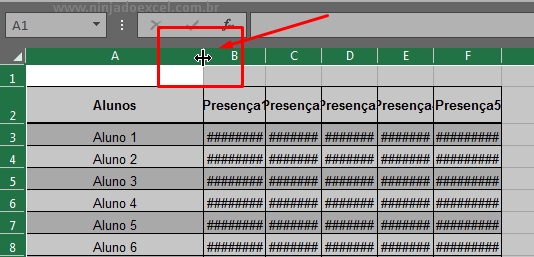
Depois que o cursor do mouse estiver como mostrado acima, você deve clicar duas vezes e teremos o resultado abaixo.
Note, que no inicio mostrava o “#” que fez pensar que existia erros nas células, mas na verdade eram as datas que não estavam sendo totalmente exibidas.
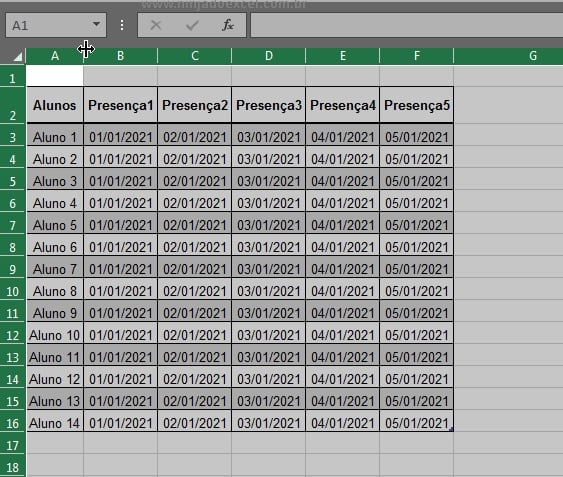
Use essa seta que fica no canto superior esquerdo da planilha, para selecionar toda a planilha de uma só vez e você não terá problemas em aumenta ou diminuir a largura de colunas ou linhas.
2° Dica: Como Saltar da Primeira Célula, Para a Ultima Linha do Excel e Vise Versa?
Se você pretende ir até a ultima linha de uma planilha, pressione as teclas “Ctrl+seta para baixo” do teclado.
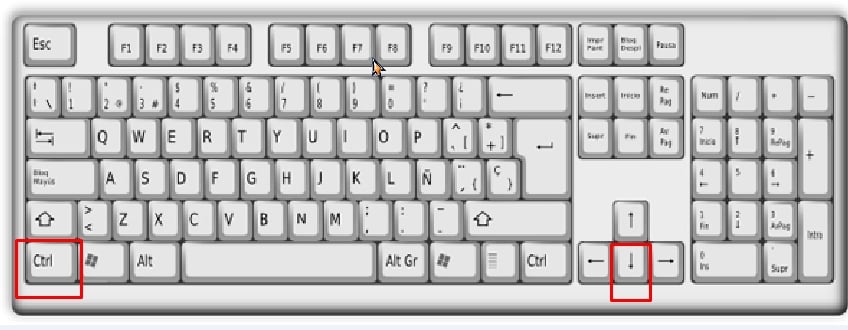
E esse será o resultado:
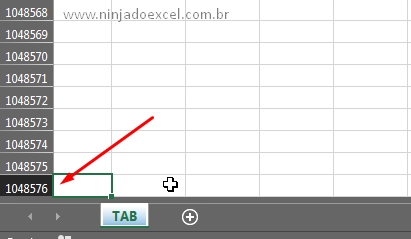
E para voltar até a primeira linha, pressione as teclas “Ctrl+Home” e teremos o resultado abaixo:
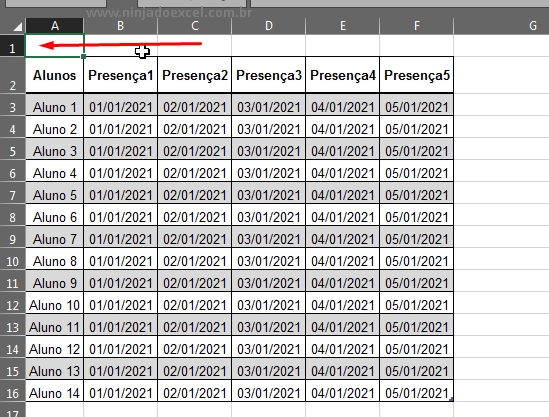
Enfim, contamos que depois dessas simples dicas, você poderá usa-las e ganhar tempo no Excel e aumentando seu conhecimento.
Curso de Excel Completo: Do Básico ao Avançado.
Quer aprender Excel do Básico ao Avançado passando por Dashboards? Clique na imagem abaixo e saiba mais sobre este Curso de Excel Completo.
Por fim, deixe seu comentário sobre o que achou, se usar este recurso e você também pode enviar a sua sugestão para os próximos posts.
Até breve!
Artigos Relacionados ao Excel:
- 10 Dicas Básicas para Quem não Sabe Nada de Excel
- Como Melhorar o Currículo: 11 Dicas Imprescindíveis!
- Técnicas de Estudo: 5 Dicas Valiosas
- Entrevista de Emprego: Dicas para Ser Selecionado!








![Listar-Todas-as-Datas-de-um-Mês-na-Coluna-[Planilha-Pronta] Listar Todas as Datas de um Mês na Coluna [Planilha Pronta]](https://ninjadoexcel.com.br/wp-content/uploads/2023/06/Listar-Todas-as-Datas-de-um-Mes-na-Coluna-Planilha-Pronta-304x170.jpg)






